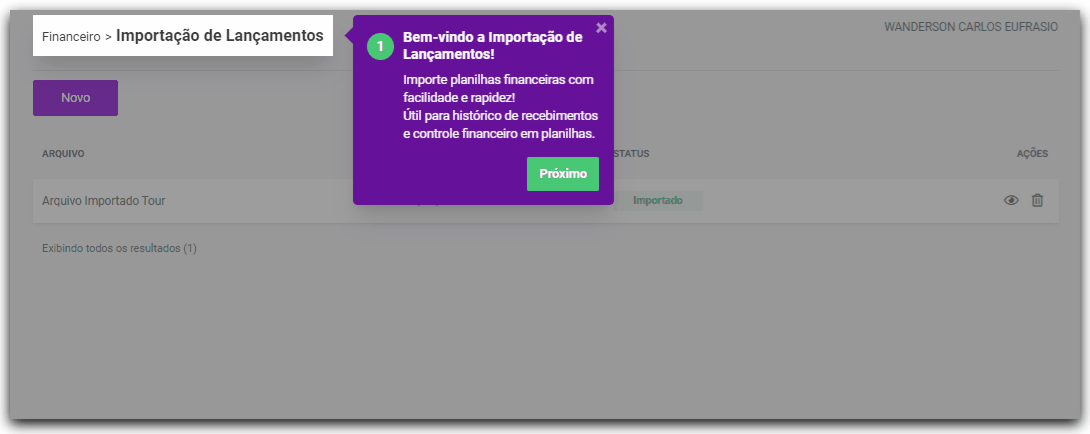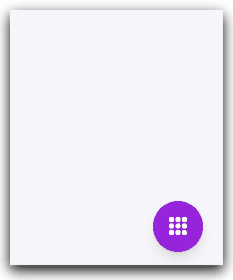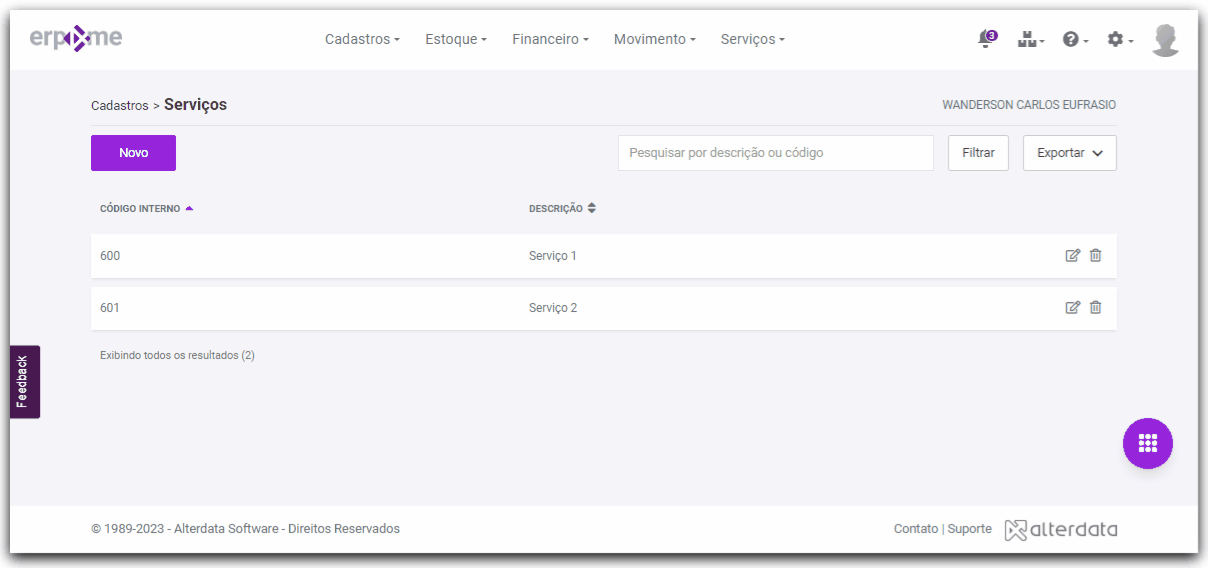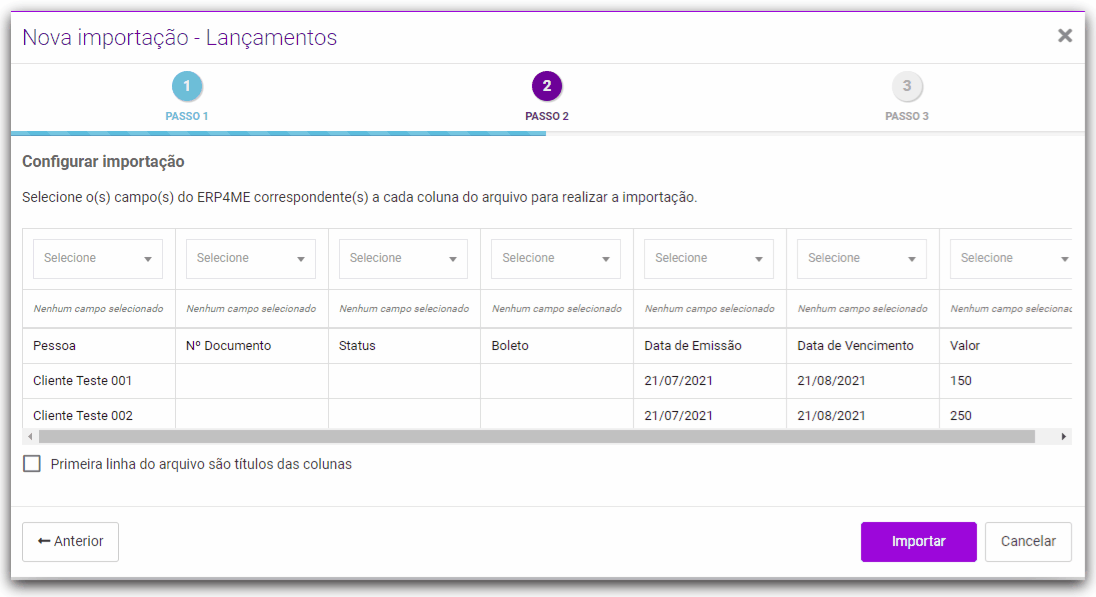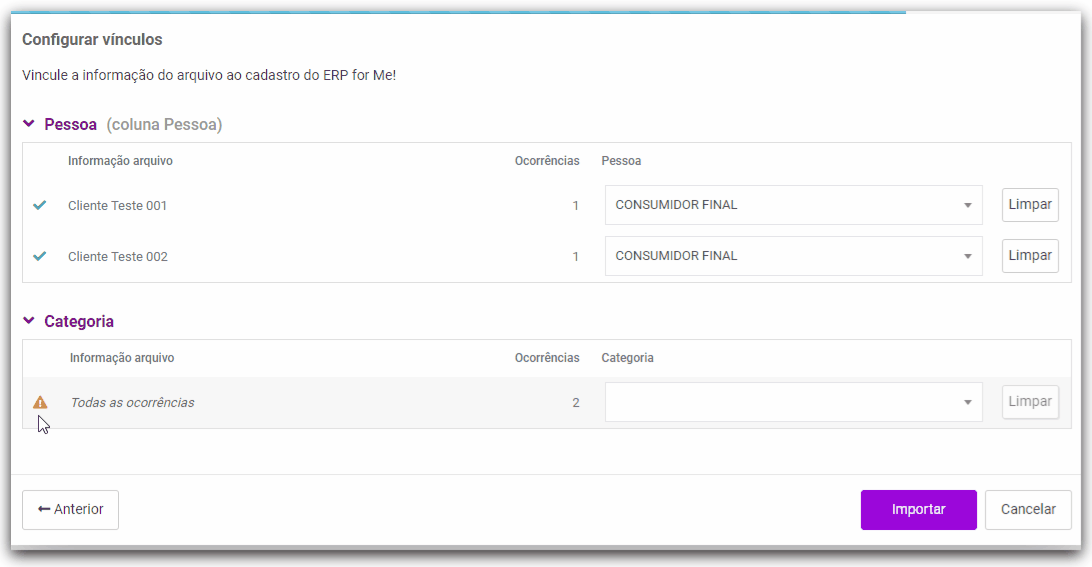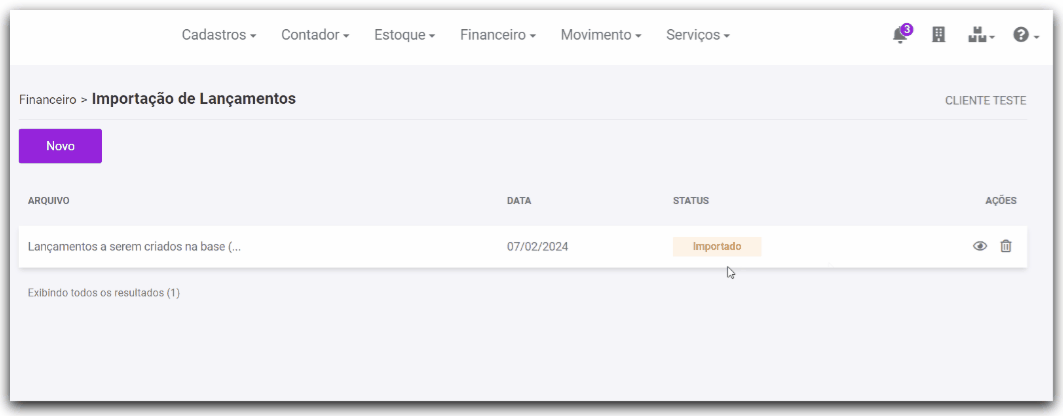Utilize esta opção para realizar lançamentos em lote a partir da Importação de arquivo externo.
Esse recurso agilizará o processo de importação dos lançamentos.
Ao acessar este recurso, o "Tour" guiado será exibido apresentando um passo a passo, que vai te explicar como simplificar suas operações com a importação de lançamentos.
Acessar o Tour Novamente
Se você finalizou o tour e precisa visualizá-lo novamente, siga os passos:
- Acesse o ERP4ME.
- Clique em Financeiro.
- Clique em Importação.
- Clique em Ferramentas de ajuda.
- Clique em Tour de funcionalidades.
Ferramentas de Ajuda
- Acesse o ERP4ME.
- Clique em Financeiro.
- Clique em Importação.
- Clique em Ferramentas de ajuda e você poderá acessar Artigos da base de conhecimento, o "Tour" de Boas-vindas do ERP4ME.
Artigos
São dicas rápidas e específicas da Base de Conhecimento do ERP4ME sobre alguma particularidade de determinado recurso do sistema, sem precisar consultar na documentação completa do sistema.
Vídeos
Acesso aos vídeos sobre os recursos dos ERP4ME!Isso mesmo! Eles estão presentes em diversas funcionalidades do sistema.
Você pode minimizar e até ampliar o vídeo em um player e continuar assistindo enquanto utiliza os recursos do sistema. É mais uma funcionalidade para aprimorar sua jornada no ERP4ME.
Você utiliza o navegador Firefox?
Se este é seu caso, fique atento!
Por incompatibilidade com o navegador Firefox, o recurso Picture in Picture estará removido da Ferramenta de Ajuda do ERP4ME!
Ah! Você utiliza Chrome ou Edge? Então sorria, porque o recurso está disponível para você!Picture in PictureRecurso que te permite continuar a assistir um vídeo em tela minimizada enquanto navega pelos menus do sistema, que te agrega:
- Melhoria na sua experiência com o ERP4ME;
- Melhor proveito e economia do seu tempo;
- Facilitador para sua compreensão e usabilidade do sistema!
Esse recurso está presente nos menus Cadastro / Estoque, Financeiro / Cadastros, Movimento / Geral e Relatórios do ERP4ME.
Tour de Funcionalidades
Dependendo da funcionalidade que estiver utilizando, você também terá tutoriais guiados nos recursos do sistema para te auxiliar na realização de novos cadastros, lançamentos, filtragem, entre outros. Por meio desta opção, você voltar a visualizar o "Tour", caso o tenha fechado ou finalizado.
Boas-vindas
Acesse o Tour de boas-vindas para te ajudar a aproveitar ao máximo todas as funcionalidades do sistema.
Durante a exibição do Tour de boas-vindas, as Ferramentas de Ajuda ficarão bloqueadas para ação até a conclusão do tour de boas-vindas.
Ah! Se deseja informações sobre o que basicamente você precisa ter instalado, configurado ou cadastrado para laçar e emitir suas notas (NF-e, NFC-e, NFS-e), consulte os Primeiros Passos do: ERP for Me - Contador, ERP for Me - Financeiro, ERP for Me - Movimento.
Importar Lançamentos
Para importar lançamentos de uma planilha (xls, xlsx, ods ou csv), siga os passos:
- Acesse o ERP4ME.
- Clique em Financeiro.
- Clique em Importação.
Clique em Novo para seguir os passos da nova importação.
Dica:
Caso ainda não tenha feito nenhuma importação, a opção Criar Importação estará habilitada. Ela tem o mesmo efeito da opção Novo.
Selecione o arquivo de onde os dados do lançamento serão importados.
Caso a planilha possua a coluna de comentário, é possível vinculá-la para que esta informação seja importada.
O limite é de um comentário por lançamento com, no máximo, 255 caracteres.Clique em Importar para configurar os dados para importação.
Basta informar os campos do ERP4ME que correspondem a cada coluna do arquivo selecionado.
(Opcional) Selecione a opção Primeira linha do arquivo são títulos das colunas para que a primeira linha seja ignorada na importação.
Caso o lançamento importado possua informações que não foram previamente cadastradas no ERP4ME, como Clientes, Categoria... configure os vínculos.
Clique em Importar para concluir o processo.
Consultar Detalhes da Importação de Lançamentos
Para consultar os detalhamentos dos lançamentos importados, siga os passos:
- Acesse o ERP4ME.
- Clique em Financeiro.
- Clique em Importação.
Clique em Detalhes para consultar os detalhes do lançamento importado.
Serão informadas a quantidade de registros importados e os não importados, bem como percentual (%) processado.
- Clique em para consultar detalhes da importação do produto.
- Feche a consulta.
Excluir Lançamentos Importados
Para excluir os lançamentos importados para o sistema, via arquivo (planilha .xls, .xlsx, .ods ou .csv), siga os passos:
- Acesse o ERP4ME.
- Clique em Financeiro.
- Clique em Importação.
Clique emExcluir do lançamento cuja importação você quer excluir.
Não consegue excluir o arquivo de lançamentos importado?
A única exceção é se algum lançamento estiver vinculado a PIX ou Boleto.
Então se você importou um arquivo de lançamentos e gerou boletos ou Pix para algum dos lançamentos contidos nesse arquivo importado, não será possível excluí-lo. A restrição de exclusão se aplica a fim de garantir a integridade dos dados e evitar possíveis problemas decorrentes da exclusão inadvertida de informações relacionadas a transações financeiras.- Se algum lançamento da planilha (arquivo) importado estiver nesta condição (com PIX ou Boleto emitido), uma mensagem é exibida e por ela é possível acessar os documentos por planilha.
Embora não possa excluí-los, você pode listar esses lançamentos e exportá-los individualmente, onde serão exibidos alguns dados dos lançamentos e qual o tipo de vínculo eles possuem.
- Se algum lançamento da planilha (arquivo) importado estiver nesta condição (com PIX ou Boleto emitido), uma mensagem é exibida e por ela é possível acessar os documentos por planilha.
- Confirme a exclusão.